Книга: Складской учет на компьютере. Лучшие программы, включая 1С 8.2
Просмотр складских остатков и формирование ведомости
Просмотр складских остатков и формирование ведомости
Отчет об остатках товарно-материальных ценностей – один из главных отчетов, без которого немыслимо ведение складского учета. В программе «Memo Sklad 4x4» можно формировать разные ведомости остатков. Здесь мы рассмотрим те из них, которые являются наиболее востребованными.
Чтобы сформировать реестр остатков товарно-материальных ценностей, выполните команду главного меню Отделы?Реестр остатков. При активизации данной команды на экране открывается окно, изображенное на рис. 3.32.
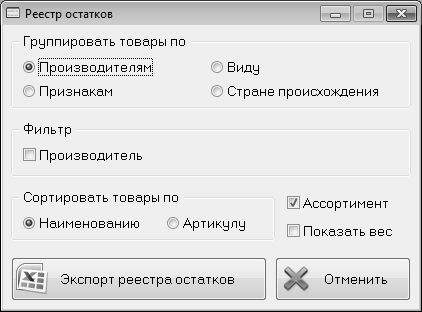
Рис. 3.32. Настройка параметров отчета
В данном окне осуществляется настройка параметров отчета. С помощью переключателя Группировать товары по укажите подходящий режим группировки товаров, а с помощью переключателя Сортировать товары по – режим их сортировки в реестре. При необходимости можно просмотреть остатки товаров только определенного производителя: для этого установите флажок Производитель и в открывшемся справа поле из раскрывающегося списка выберите название производителя.
Реестр выводится в окне табличного редактора Excel. Запуск процесса формирования отчета инициируется нажатием кнопки Экспорт реестра остатков. Пример реестра показан на рис. 3.33.
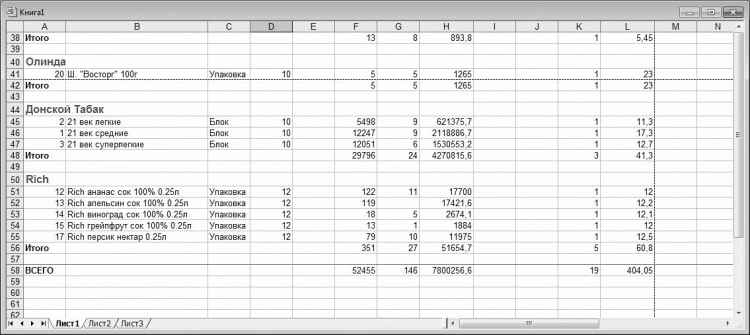
Рис. 3.33. Реестр остатков
Чтобы вывести реестр остатков на печать, выполните команду Файл?Печать или нажмите Ctrl+P.
Чтобы просмотреть текущие остатки товарно-материальных ценностей, выполните команду главного меню Отделы?Текущие остатки по товарам. В результате на экране откроется окно отчета, которое показано на рис. 3.34.

Рис. 3.34. Текущие остатки товаров
Как видно на рисунке, данное окно состоит из двух частей. В левой части показаны остатки товарно-материальных ценностей, в правой части – остатки товара, на котором в левой части установлен курсор, в отделах предприятия. Отметим, что информация в правой части окна отображается лишь в том случае, когда учет товаров ведется в разрезе отделов предприятия.
В списке товаров для каждой позиции показывается наименование, единица измерения, фасовка и остаток. Вы можете просмотреть детализированный отчет о движении любого товара. Для этого выделите товар в списке курсором и выполните команду контекстного меню Движение. В результате откроется окно, в котором каждое движение товара будет показано в отдельной позиции, с указанием номера и даты соответствующей накладной, количества, цены и суммы товара, наименования контрагента по документу, и др.
При необходимости из окна товарного отчета вы можете быстро перейти в режим просмотра и редактирования свойств товара (см. рис. 3.12). Для этого нужно выделить товар в списке курсором и выполнить команду контекстного меню Товар либо нажать кнопку Товар, расположенную внизу окна.
Чтобы вывести отчет на печать, нажмите кнопку Реестр остатков, затем в открывшемся окне установите флажок Просмотр перед печатью и нажмите кнопку Да. Печатная форма отчета показана на рис. 3.35.
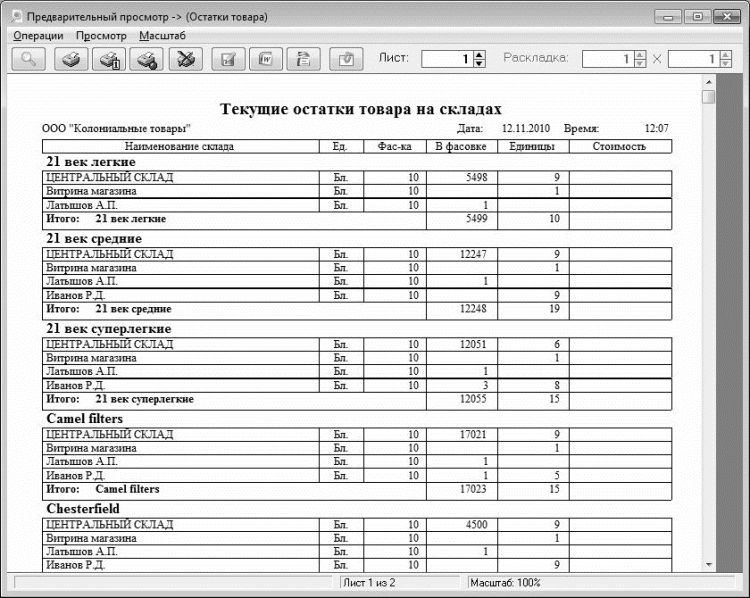
Рис. 3.35. Отчет о текущих остатках товаров
Чтобы распечатать отчет, выполните в данном окне команду Операции?Печать отчета либо нажмите клавишу F2.
- Первый просмотр: краткий обзор
- Второй просмотр: детали
- Формирование платежного поручения
- 4.2. Формирование концепции репутационного менеджмента
- Команды и формирование культуры по инициативе сверху
- 6.7. Формирование составных целевых утверждений
- Просмотр списков на узле SharePoint
- Просмотр библиотек документов
- Просмотр каталогов
- Где просмотреть список программ, установленных на моем компьютере?
- Как просмотреть программу телепередач?
- Просмотр веб-страниц




